2012-9-29
本文讲解如何在Eclipse中导入Android源代码(包括Framework和Application的代码),然后通过模拟器或真机跟踪/调试Android的Java代码,区别于一般基于Android SDK的纯应用开发,这里可以跟踪/调试Framework中的代码。
一、准备工作
确保机器上已经安装并配置下列软件环境:JDK/ Eclipse / Android SDK / ADT
即,机器上已经安装了Eclipse下Android应用开发所需的环境。如果还未配置,移步《搭建Windows下Android应用开发环境——Eclipse/Android/ADT》。
另外,为了跟踪调试Android源码,你还需要有Android源码,并有源码的编译环境,可以是:
- 虚拟机环境 虚拟机中安装Linux,Linux下编译Android源码。此环境下,如果要在宿主机的Eclipse中调试,还需要把Android的源码路径共享出来,宿主机可访问到;
- 有单独的可编译Android的网络环境 在你的客户端的机器上访问服务器共享出来的Android的源码路径;
- Linux环境下直接通过Eclipse跟踪调试本机上的Android源码。
注意:不管哪种工作方式,Android源码要都是已经编译过的,且编译时采用的是Eng模式(vs User mode)。编译Android Platform和Kernel的过程,可参考《Ubuntu10.10下编译Android2.2平台》及《Ubuntu10.10下编译Android2.2内核》。
二、基本设置
准备工作完毕之后,现在做一些基本的设置。
1. 把Android源码路径<Android_ROOT>下的development\ide\eclipse中的.classpath文件复制到<Android_ROOT>下;
2. 修改Eclipse的设置
修改eclipse.ini文件,更改下列内容:
-Xms40m-Xmx384m
改为:
-Xms128m-Xmx512m
这里增大最小Java堆大小到128MB,增大最大Java堆大小到512MB。
三、Eclipse中创建工程
1. File > New > Java Project
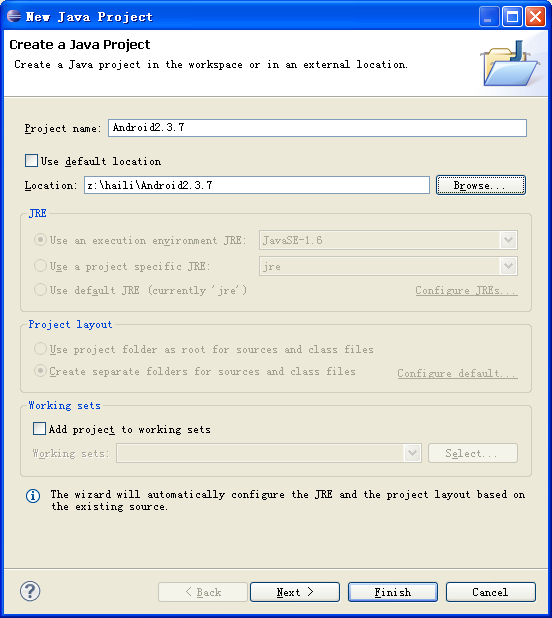
2. 输入项目名
3. 取消Use default location,并在Location中输入或选择Android源码路径<Android_ROOT>
4. 选择Next > Finish。会有一个漫长的等待过程
新建的工程可能会有错误,根据错误提示,加入或者删除项目中配置的程序包。
四、调试环境配置
1. 右击刚刚在#3中创建的项目;
2. 选择:Debug As > Debug Configurations…;
3. 右击“Remote Java Application”,选择New。或者直接双击“Remote Java Application”创建一个新的Remote Application。
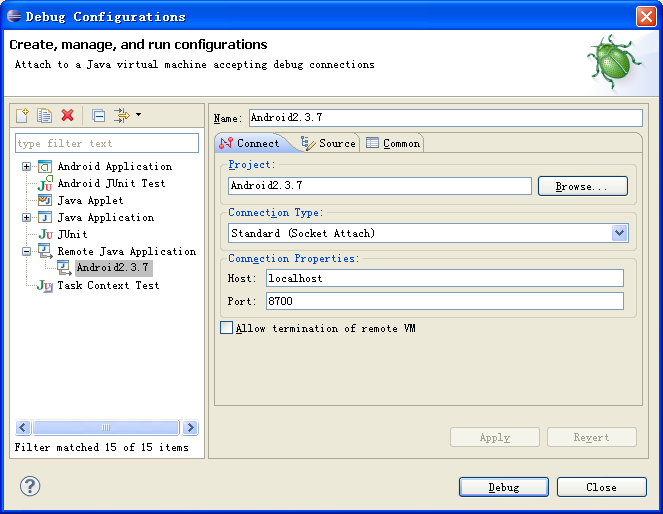
4. 填入Name;Project选择刚刚创建的项目Android2.3.7;端口填写8700(不一定是8700,到DDMS Perspective下的Device View中看所需的端口号)。
5. Apply保存,然后退出。
五、调试
可以通过模拟器或者真机调试。
无论模拟器还是真机,都要:
- 先启动机器(模拟器启动,或真机打开,并通过USB与PC正常连接),也就是要在DDMS Perspective的Devices视图中看到有机器连接;
- 确保运行中的代码与你要调试的代码是一样的。
假如,我们想要跟踪锁屏解锁的调用情况。
我们知道解锁的实现是在LockScreen.java的onGrabbedStateChange()函数,运行在system_process进程中。
那么,
1. 在onGrabbedStateChange()中要调试的地方设置断点;
2. 在Device View中,选中system_process,并点击小爬虫图标;
3. 用Section#4创建的Debug配置,Debug;
4. 在模拟器或真机上,执行到解锁操作时,代码就会停在断点处;
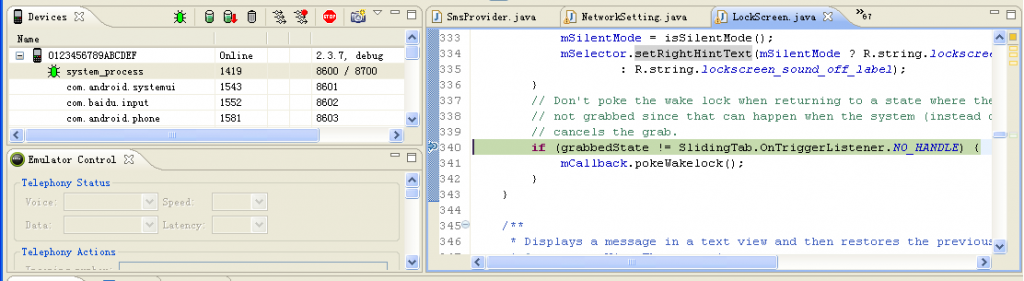
这样你就可以,
- 把鼠标放在某个变量上,看它的值。也可以Eclipse中的各种调试手段调试你的代码。
- 通过Step Into / Step Over / Resume / Suspend / Terminate等在Debug View中控制程序的执行。
总结
通过本文可以:
- 本文讲解是基于Windows环境的,但是不仅适用于Windows环境,同样适用于Mac OS和Linux系统,只是一些路径和使用方式有差别;
- 可以跟踪/调试所有Android中Java的源码(无论Framework的代码,还是App中的代码),并不能Debug Framework中的c/c++ code;
- 为了使整个项目在Eclipse中都能编译过,.classpath中也包含了out/里编译生成的内容,所以必须保证Android源码是已经编译过的。
- 跟踪/调试的前提是要在所要调试代码处设置断点,并知道该处代码执行在哪个进程中。
- 1楼thl7895天前 19:47
- 根据项目中的配置修改.classpath文件,然后refresh,可保持实际项目里的程序都显示在Eclipse里。
- Re: thl7895天前 19:49
- 回复thl789n为了使怎么项目在Eclipse中都能编译过,.classpath中也包含了out/里的内容,所以必须保证Android源码是已经编译过的。